با قسمت دوم آموزش “پرچمدار قدیمی خود را به پرچمداری امروزی تبدیل کنید” همراه شما هستیم. در قسمت قبلی، پیش نیازهای لازم را برای این فرآیند توضیح دادیم. اکنون گوشی شما روت شده و ریکاوری twrp مختص به مدل خاص تلفن هوشمند شما بر روی آن فلش شده است. در واقع پیش نیازهای لازم برای داشتن یک کاستوم رام روی دستگاه شما مهیاست.
در اولین بخش از سری دوم این آموزش به بررسی محیط ریکاوری میپردازیم. اولین سوال این است که چگونه به محیط ریکاوری دستگاه که از قبل آنرا نصب کردهایم (طبق این آموزش) وارد شویم؟!
وارد شدن به محیط ریکاوری در دستگاههای مختلف، متفاوت است و به دو صورت شما میتوانید وارد این محیط شوید. اولین روش به صورت دستی توسط زدن کلیدهای ترکیبی است که هر مدل از تلفنهای همراه روش خاص خودش را دارد.
دومین روش که آسانترین روش است، استفاده از برنامه برای رفتن به محیط ریکاوری است. این برنامهها که معمولا حجمی کمتر از ۱ مگابایت دارند به صورت خودکار شما را به ریکاوری هدایت میکنند.
یکی از این برنامهها Quick Boot نام دارد که از اینجا میتوانید آن را دانلود کنید و بر روی دستگاه اندرویدی روت شده خود نصب کنید.
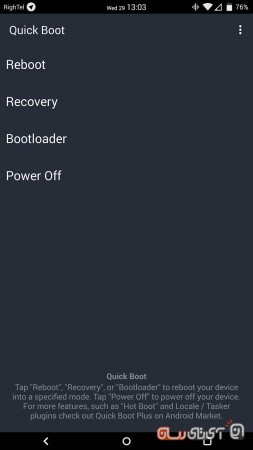
بعد از باز کردن برنامه با لمس کردن Recovery شما به سرعت به محیط ریکاوری وارد میشوید و با بالا آمدن دستگاه محیط ریکاوری نمایان میشود. ۸ منو مختلف در صفحه اصلی قرار دارد که به بررسی یک به یک آنها میپردازیم.
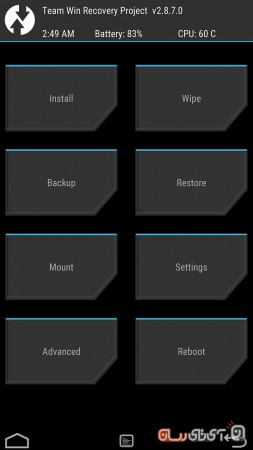 Install: در این قسمت شما قادر به نصب هرچیزی بر روی دستگاه خود هستید. فرآیند نصب به صورت فلش است و این موضوع به این معناست که برنامه بر روی دستگاه به صورت یک فایل سیستمی فلش و نصب میشود. بیشتر کار ما با این قسمت است. فایلهای نصبی معمولا به صورت ZIP هستند و بر روی دستگاه فلش میشوند.
Install: در این قسمت شما قادر به نصب هرچیزی بر روی دستگاه خود هستید. فرآیند نصب به صورت فلش است و این موضوع به این معناست که برنامه بر روی دستگاه به صورت یک فایل سیستمی فلش و نصب میشود. بیشتر کار ما با این قسمت است. فایلهای نصبی معمولا به صورت ZIP هستند و بر روی دستگاه فلش میشوند.
Wipe: برای پاکسازی دستگاه استفاده میشود. در این قسمت شما قادر به فرمت کردن اطلاعات بر روی حافطه جانبی و داخلی، حذف کردن Cacheها و فرمت کردن کلی رام هستید. هنگام کار کردن با این قسمت کمی باید دقت کنید چرا که امکان از دست دادن تصادفی اطلاعات شخصیتان وجود دارد. معمولا برای نصب یک رام جدید میبایست اطلاعات رام قبلی را پاک کنید که انجام این عملیات در این قسمت صورت میگیرد.
Backup و Restore: همان طور که از اسمش معلوم است از دادههای شما حفاظت میکند. معمولا قبل از انجام هر فعالیتی یک فول بکاپ از قسمتهای مختلف دستگاه میگیریم. با این عمل اگر شما رامی را نصب کردهاید و از نصب آن پشیمان شدهاید، به راحتی در این قسمت توانایی بازیابی رام قبلی خود را دارید.
Mount: این قسمت به شما اجازه انجام عملیات بر روی قسمتهای مختلف دستگاه را میدهد. عملیاتی مانند حذف شدن و یا ایجاد تغییرات مختلف. به طور معمول سه قسمت Data ،Cache و حافظه خارجی Mount شده هستند.
Settings و Advanced: تنظیمات و آپشنهای اضافی وجود دارند که در این قسمت به کار ما نمیآیند.
Reboot: خود به ۴ قسمت تقسیم میشود که هرقسمت نوع خاصی از ریاستارت شدن دستگاه را در اختیار ما میگذارد.
بالا در قسمت Install به شما گفتیم که فایلی معمولا با فرمت Zip توسط این بخش بر روی دستگاه نصب و فلش میشود. اما این فایل چه میتواند باشد؟!
کاستوم رامها
در واقع یکی از این فایلها کاستوم رامها هستند که به صورت یک فایل زیپ درون دستگاه تزریق میشوند. این فایل زیپ از همان اطلاعات سیستمی تشکیل شده است اما با این تفاوت که این نوع از فایلهای سیستمی به صورتی برای بهبود عملکرد دستگاه اعم از پردازنده، باتری و سایر قسمتها، ویرایش شدهاند و اکنون میتوانند بر روی دستگاه شما فلش شوند.
کاستوم رامها انواع و هرکدام ویژگیهای مختلفی دارند. بعضی از آنها چنان سبک و کم حجم اما پر امکانات هستند، که سرعت دستگاه را بسیار افزایش میدهند چرا که پردازشگر دیگر نیاز به مصرف انرژی خود برای سایر قسمتهای اضافی ندارد و همین عملیات، عمر باتری را نیز افزایش داده و عملکرد دستگاه را بهبود میبخشد.
کاستوم رامها در دو نوع در دسترس هستند. گاهی کاستوم رام در ظاهر، شبیه رام اصلی شماست اما بهبودهایی در بخشهای مختلف داشته است و یا ویژگیهای جدیدی به آن اضافه شده است و گاهی کاستوم رام پایه اندروید خام دارد و امکانات فراوانتری را در اختیار کاربر قرار میدهد. به این سری از کاستوم رامها، سیانوژن گفته میشود که تمرکز ما در این آموزش آشنایی شما با این سری از رامهایی است که بر پایه سیانوژن ساخته میشوند و با وجود اینکه بسیار کم حجم و سبک هستند اما امکانات بسیاری را در اختیار شما میگذارند.
کاستوم رامها برای مدلهای مختلف ساخته و نصب میشوند. انتخاب نوع خاصی از کاستوم رام کاملا سلیقهای است و بستگی به احتیاجات شما دارد اما هدف ما آشنایی و معرفی بهترین کاستوم رامی است که بتوانید بر روی دستگاه خود نصب کنید و با آن بهترین عمر باتری، قدرت پردازش و زیبایی در رابط کاربری را داشته باشید.
نصب کاستوم رام چگونه است؟!
نصب کاستوم رام آسانترین قسمت این آموزش است، پس مراحل را به ترتیب و با دقت دنبال کنید.
- اولین کاری که انجام میدهید، گرفتن بکاپ از کل گوشی است. وارد منو Backup شده، تیکهای قسمت Boot ،System و Data را بزنید و بعد آیکون آبی رنگ را به سمت راست سوایپ کنید. حال منتظر تمام شدن عملیات بکاپ بمانید (دقت کنید فایل بکاپ در حافظه داخلی، درون پوشه TWRP ذخیره میشود).
- وارد منو Wipe شده و آیکون آبی رنگ را به سمت راست سوایپ کنید.
- در قسمت بعد وارد Install شده و به محل قرار گیری فایل زیپ کاستوم رام رفته و فایل زیپ را انتخاب کنید. در آخر آیکون پایین صفحه را به سمت راست سوایپ کنید. منتظر بمانید تا عملیات فلش به پایان برسد.
- اگر دستگاه به طور اتوماتیک ریاستارت نشد وارد منوی Reboot شده و System را بزنید تا دستگاه مجددا راه اندازی شود.
- اکنون دستگاه شما بوت شده و کاستوم رام مورد نطر شما نمایان میشود.
دقت کنید اولین بوت ممکن است، کمی طولانی باشد.
تا اینجا، آموزش چگونگی فلش کردن یک کاستوم رام بر روی دستگاه اندرویدی خود را یاد گرفتهاید. در قسمت بعدی به شما اولین و بهترین کاستوم رامی که بتوانید بر روی دستگاه خود نصب کنید را معرفی خواهیم کرد. پس تا قسمت بعدی اگر هنوز دستگاه خود را روت نکردهاید با این آموزش آن را انجام دهید.
منتظر ما در قسمت بعدی با معرفی و بررسی کامل اولین کاستوم رام باشید.

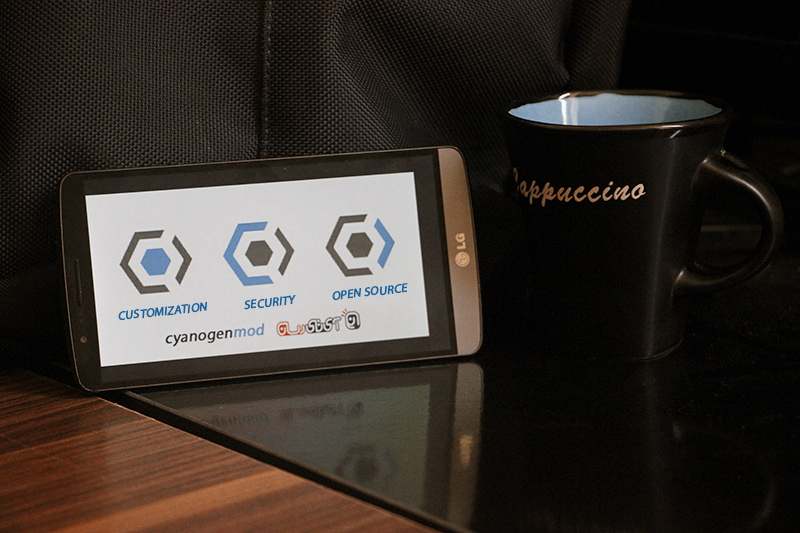
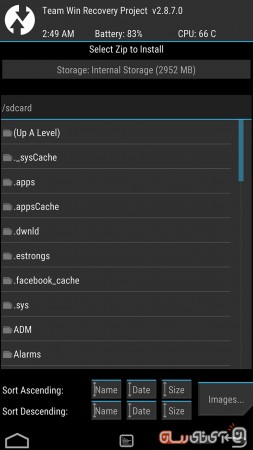
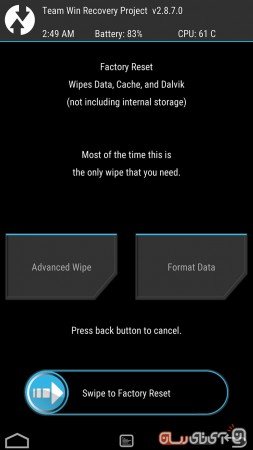
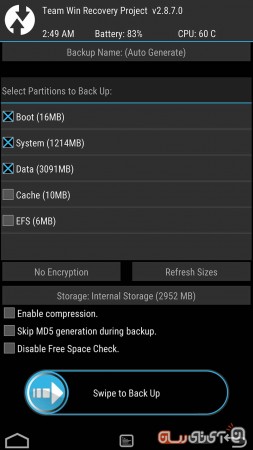


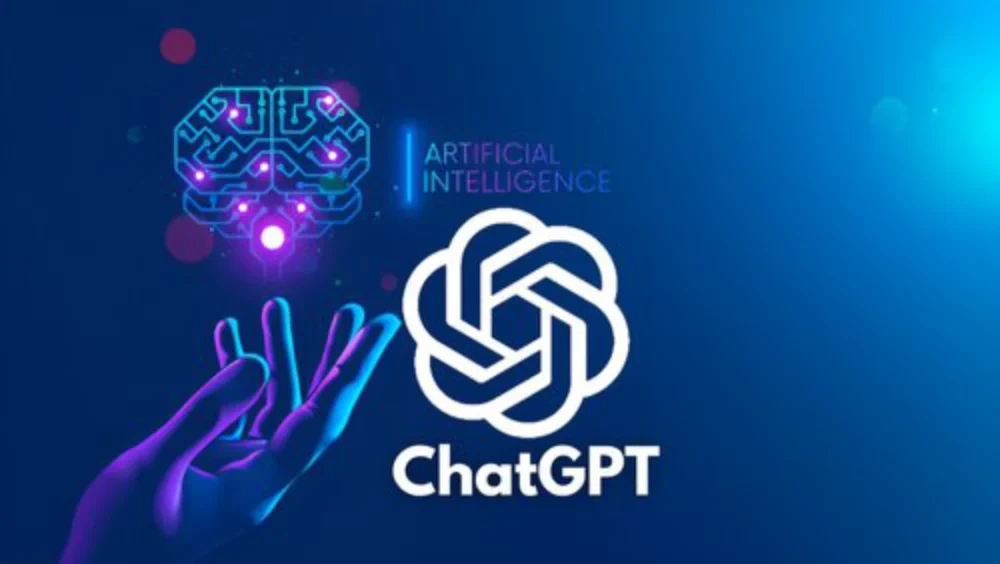
سلام وقت بخیر
برای نصب کاستوم رام no2 برای گوشی note3n9005 اقدام کردم
غرور میدهد و فایل زیپ را باز نمی کنه
لطفاً راهنمایی کنید
حتما فایل بهدرستی دانلود نشده.
سعی کنید با برنامه ADM فایل زیپو دانلود کنید.
گوشی هواووی جی ۷۵۰ دارم و هیچ آپی واسش نیومده خواستم اگه می شه کمی راهنمایی کنی کدوم کاستوم رام می تونم روش نصب کنم دیگه داره حالم از گوشیم بهم می خوره بدبختیم هم اینجاست که فقط واسه شارژش خریده بودم همش یه سال هم نشده ولی چون بعضی برنامه هام روش نصب نمی شه حسابی حالمو گرفته ضمنا شاید بگی چرا عوضش نمی کنم مشکل اینجاست که همون روزی که می خواستم عوضش کنم افتاد زمین و حسابی داغون شده دلم هم نمیاد بندازمش چون کمتر می تونم بزنمش به شارژ و شارژ واسم خوب نگه می داره
اگه می شه محنت بذاری و ی راهنمایی کوچولو بکنی از کدوم کاستوم رام استفاده کنم؟
هیچ کاستوم رامی واسه تبلتم me173x نیس 🙁
آقای عباسی مقاله بسیار خوبی بود?
لذت بردم.
فقط یک نکته
اگه گوشی فاقد درگاه کارت حافظه جانبی باشه چجوری باید رام رو نصب کرد؟?
آخه فایل زیپ باید داخل گوشی باشه
اما قبل مرحله نصب باید wipe کرد گوشیو!
اونوقت فایل zip رام به فنا میره ?
دوست عزیز ممنون از نظرتون.
اگر انجام Wipe مثل آموزشی که بالا گفتم صورت بگیره هیچ صدمهای به اطلاعات شما نمیزنه.
سلام
مرسی از مطلب مفیدتون فقط ای کاش یه توضیح مختصری در مورد آموزش نصب ریکاوری twrp میدادید وقتی در این مورد سرچ میکنم آموزش نصب کمی طولانی و پیچیده است ودوم اینکه اگه برنامه ای رو معرفی کنید که با دادن نام برند و نام گوشی twrp مورد نظر رو دانلود کنه خیلی خوب میشد
دوست عزیز، برای نصب twrp میتوانید از وبسایت https://twrp.me/Devices کمک بگیرید. این وبسایت فایل img مخصوص مدل دستگاه شما را در دسترستان قرار میدهد. آموزش فلش زدن هم به راحتی میتوانید با کمی جستوجو پیدا کنید.
اقای عباسی عالی بود . از %۱۰۰ هم بیشتر عالی بود . اصلا %۱۰۰۰ عالی بود.
دوست عزیز خوشحال هستم که مورد پسندتان بود.